New Relic adalah salah satu aplikasi pemantauan berbasis web paling populer yang memantau kinerja server secara real-time. Ini digunakan oleh perusahaan hosting web untuk pemantauan sumber daya dan jaringan termasuk CPU, RAM, Penggunaan Disk, dan acara tertentu yang ditentukan pengguna.
Anda hanya perlu membuat akun di New Relic, mendapatkan kode instalasi, menjalankan kode di dalam server Anda, dan New Relic akan melakukan sisanya untuk Anda.
Dalam postingan ini, kami akan menunjukkan cara menginstal New Relic di CentOS 8 dan mulai memantau server Anda.
Prasyarat
- Server CentOS 8 baru di Atlantic.Net Cloud Platform
- Kata sandi root yang dikonfigurasi di server Anda
Langkah 1 – Buat Server Cloud Atlantic.Net
Pertama, masuk ke Server Cloud Atlantic.Net Anda. Buat server baru, pilih CentoS 8 sebagai sistem operasi dengan RAM minimal 2GB. Hubungkan ke Server Cloud Anda melalui SSH dan masuk menggunakan kredensial yang disorot di bagian atas halaman.
Setelah Anda masuk ke server CentOS 8 Anda, jalankan perintah berikut untuk memperbarui sistem dasar Anda dengan paket terbaru yang tersedia.
dnf update -y
Langkah 2 – Buat Akun di New Relic
Pertama, Anda harus membuat akun di New Relic seperti yang ditunjukkan di bawah ini:
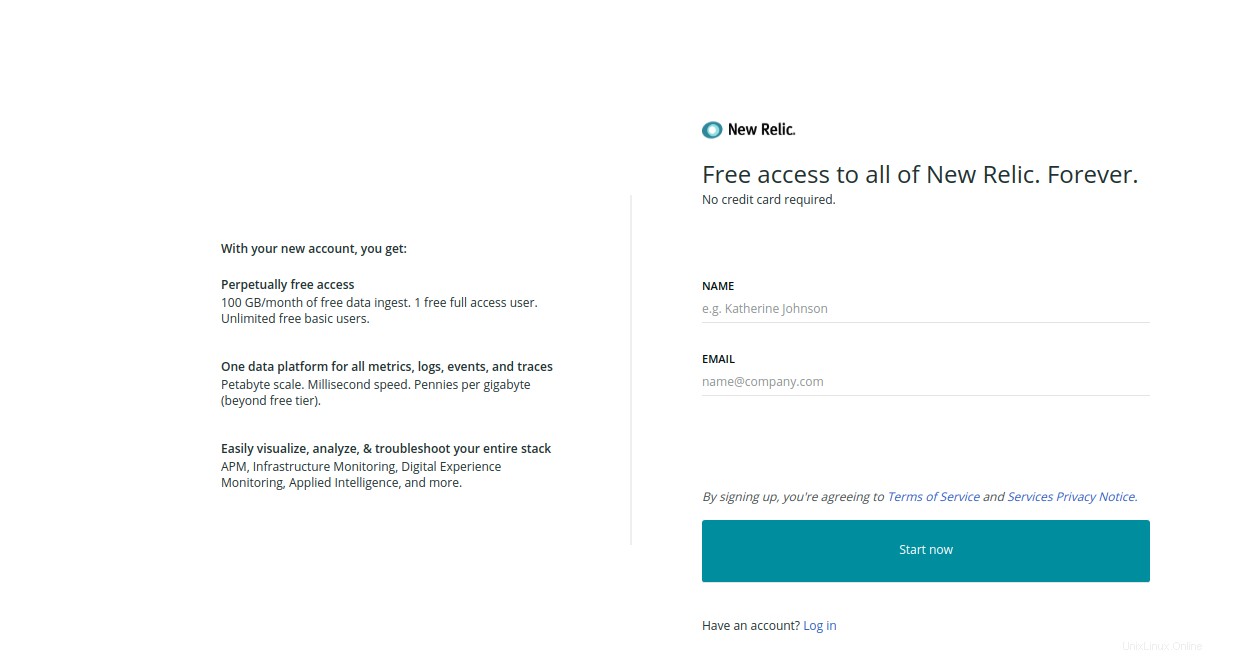
Setelah mendaftar, masuk ke New Relic. Anda akan melihat halaman berikut:
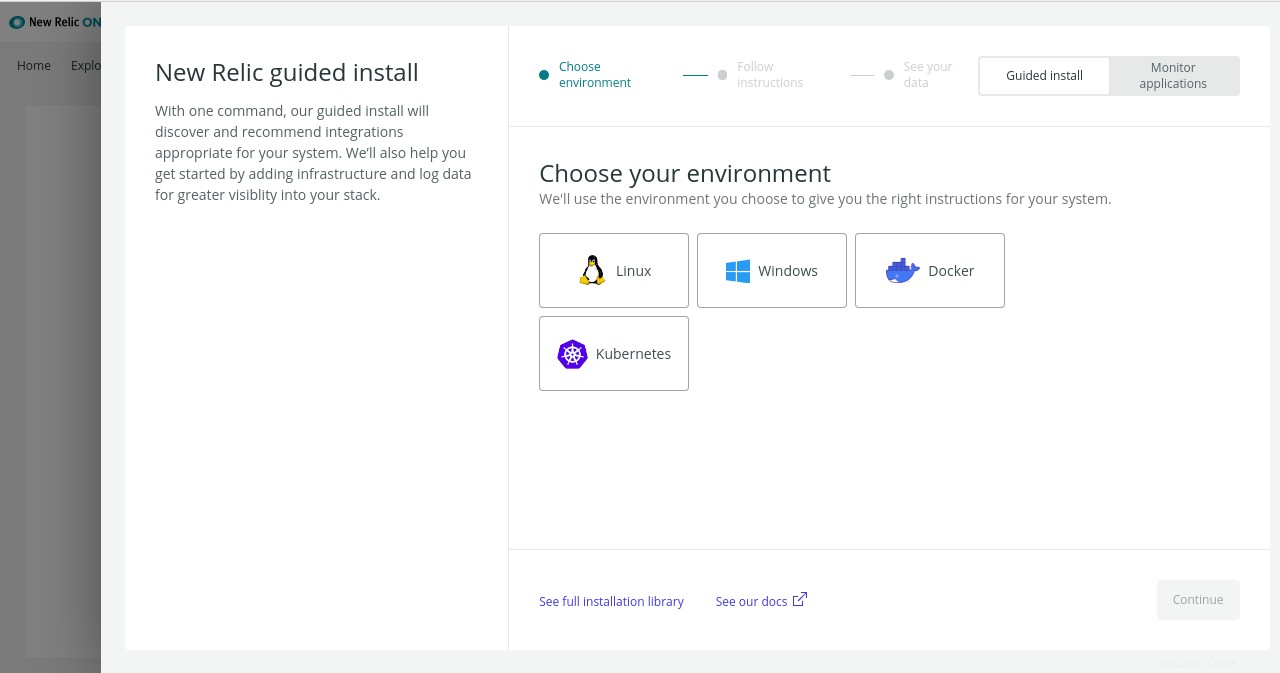
Pilih sistem operasi Anda dan klik tombol Lanjutkan tombol. Anda harus mendapatkan kode instalasi seperti yang ditunjukkan di bawah ini:
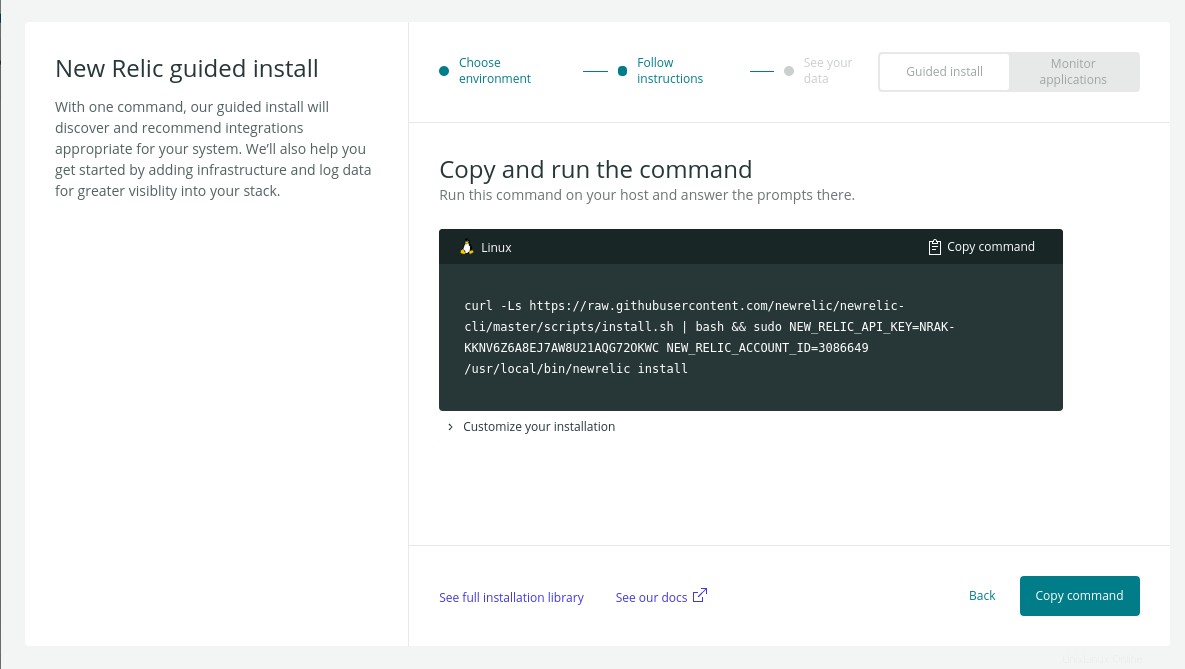
Salin kode di atas dan lanjutkan ke langkah berikutnya.
Langkah 3 – Instal Relik Baru
Sekarang, masuk ke server CentOS 8 Anda dan jalankan kode seperti yang ditunjukkan di bawah ini:
curl -Ls https://raw.githubusercontent.com/newrelic/newrelic-cli/master/scripts/install.sh | bash && NEW_RELIC_API_KEY=NRAK-KKNV6Z6A8EJ7AW8U21AQG72OKWC NEW_RELIC_ACCOUNT_ID=3086649 /usr/local/bin/newrelic install
Setelah instalasi selesai, Anda akan mendapatkan output berikut:
Starting installation. Installing New Relic CLI v0.19.0 Installing to /usr/local/bin WARNING unknown region, using default: US INFO profile default added INFO setting default as default profile _ _ ____ _ _ | \ | | _____ __ | _ \ ___| (_) ___ | \| |/ _ \ \ /\ / / | |_) / _ | | |/ __| | |\ | __/\ V V / | _ | __| | | (__ |_| \_|\___| \_/\_/ |_| \_\___|_|_|\___| Welcome to New Relic. Let's install some instrumentation. Questions? Read more about our installation process at https://docs.newrelic.com/ The guided installation will begin by installing the New Relic Infrastructure agent, which is required for additional instrumentation. ? Please choose from the additional recommended instrumentation to be installed: Logs integration The following will be installed: Infrastructure Agent Logs integration ==> Installing infrastructure-agent-installer... Importing GPG key 0x8ECCE87C: Userid : "infrastructure-eng <[email protected]>" Fingerprint: A758 B3FB CD43 BE8D 123A 3476 BB29 EE03 8ECC E87C From : https://download.newrelic.com/infrastructure_agent/gpg/newrelic-infra.gpg ==> Installing logs-integration...success. --- Instrumentation recommendations We discovered some additional instrumentation opportunities: - Node Agent Installer - Python Agent Installer Please refer to the "Detected observability gaps" section in the link to your data. --- New Relic installation complete! Your data is available at https://one.newrelic.com/redirect/entity/MzA4NjY0OXxJTkZSQXxOQXw4ODA3MjE5MDg0OTUzODQ4NTMz
Harap ingat URL New Relic seperti yang ditunjukkan pada output di atas. Anda akan membutuhkannya untuk mengakses antarmuka web New Relic.
Langkah 4 – Akses Antarmuka Web Relik Baru
Sekarang, buka browser web Anda dan akses antarmuka web New Relic menggunakan URL https://one.newrelic.com/redirect/entity/MzA4NjY0OXxJTkZSQXxOQXw4ODA3MjE5MDg0OTUzODQ4NTMz.
Anda akan melihat dasbor New Relic di halaman berikut:
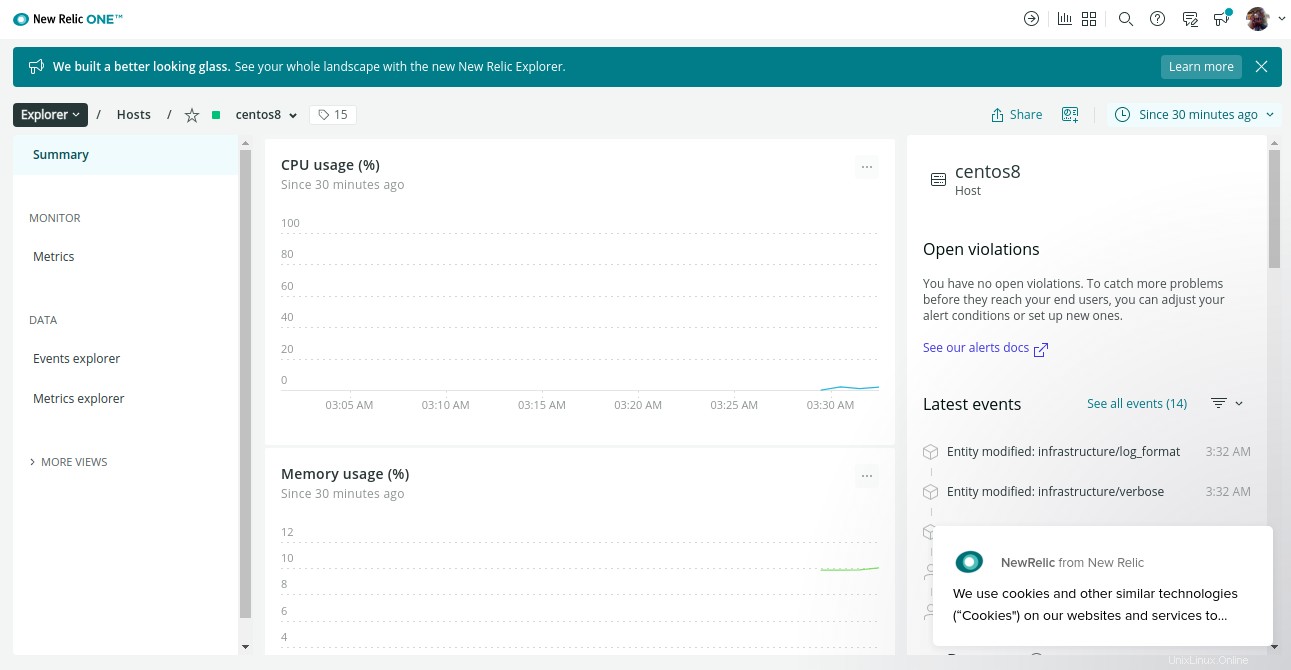
Kesimpulan
Selamat! Anda telah berhasil menginstal New Relic di CentOS 8. Sekarang Anda dapat memantau server virtual Anda dari lokasi pusat.